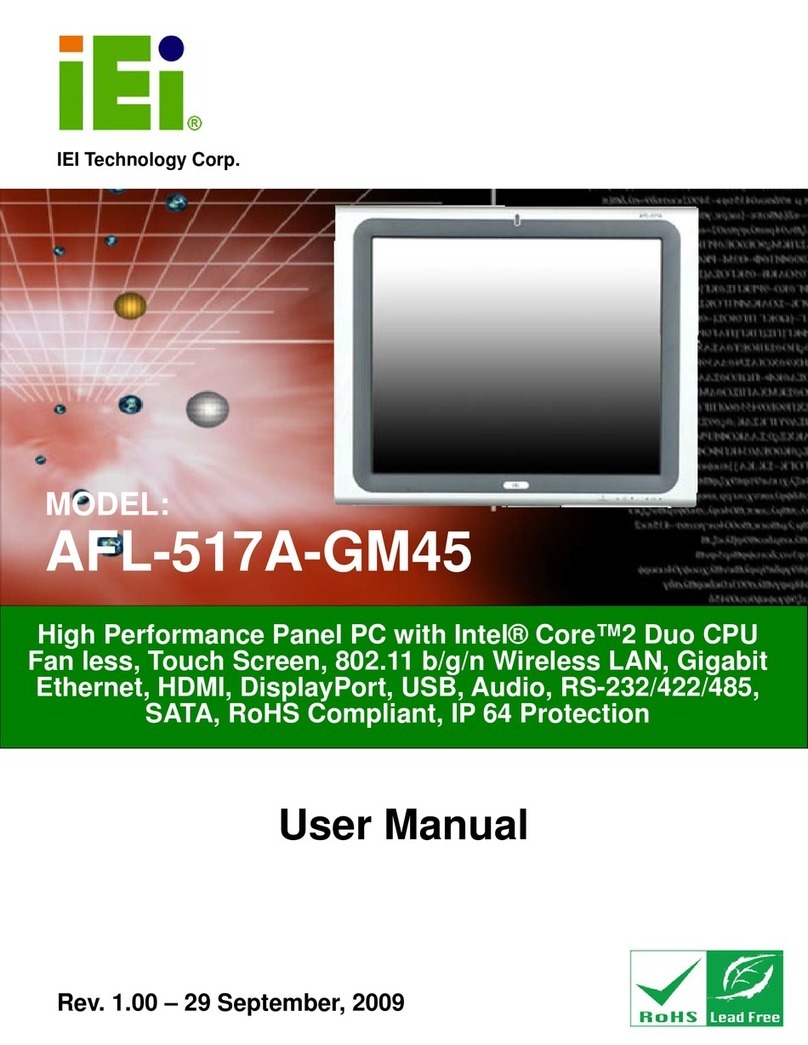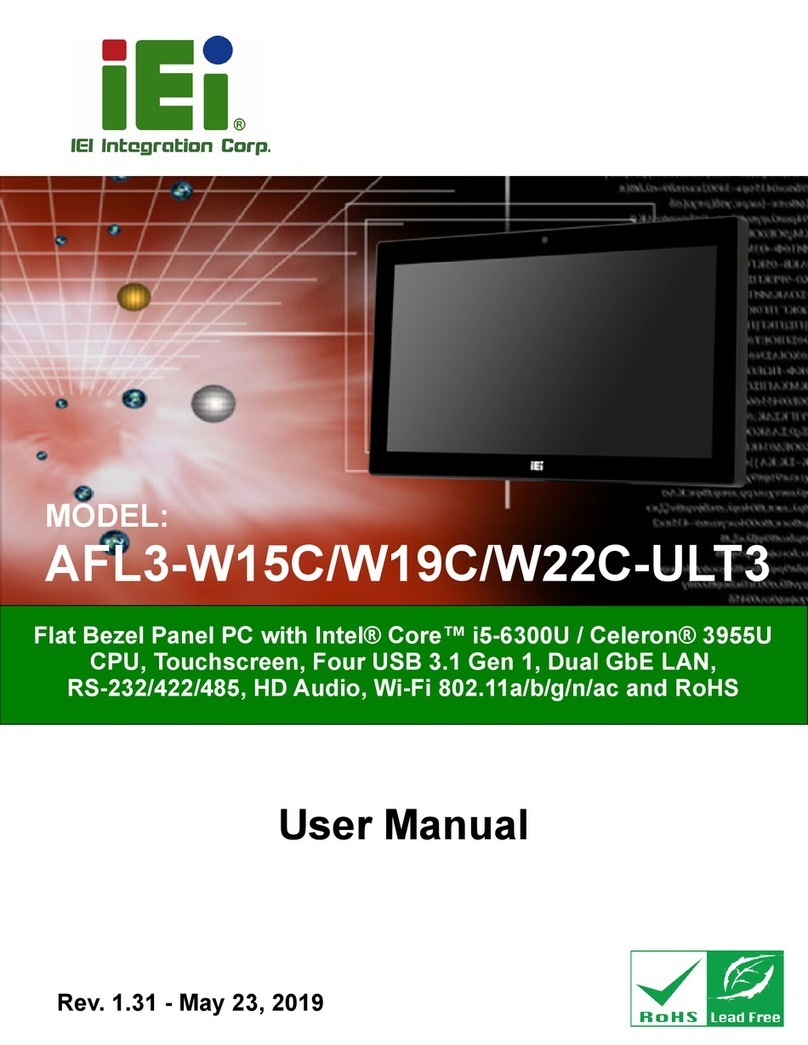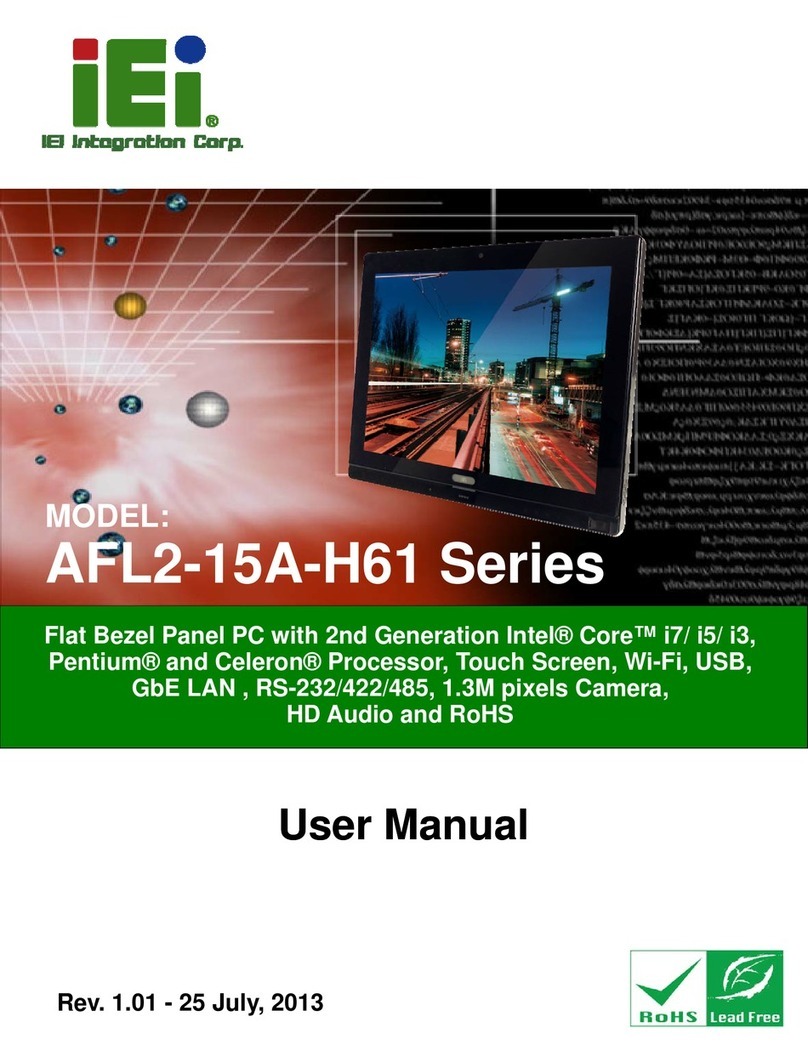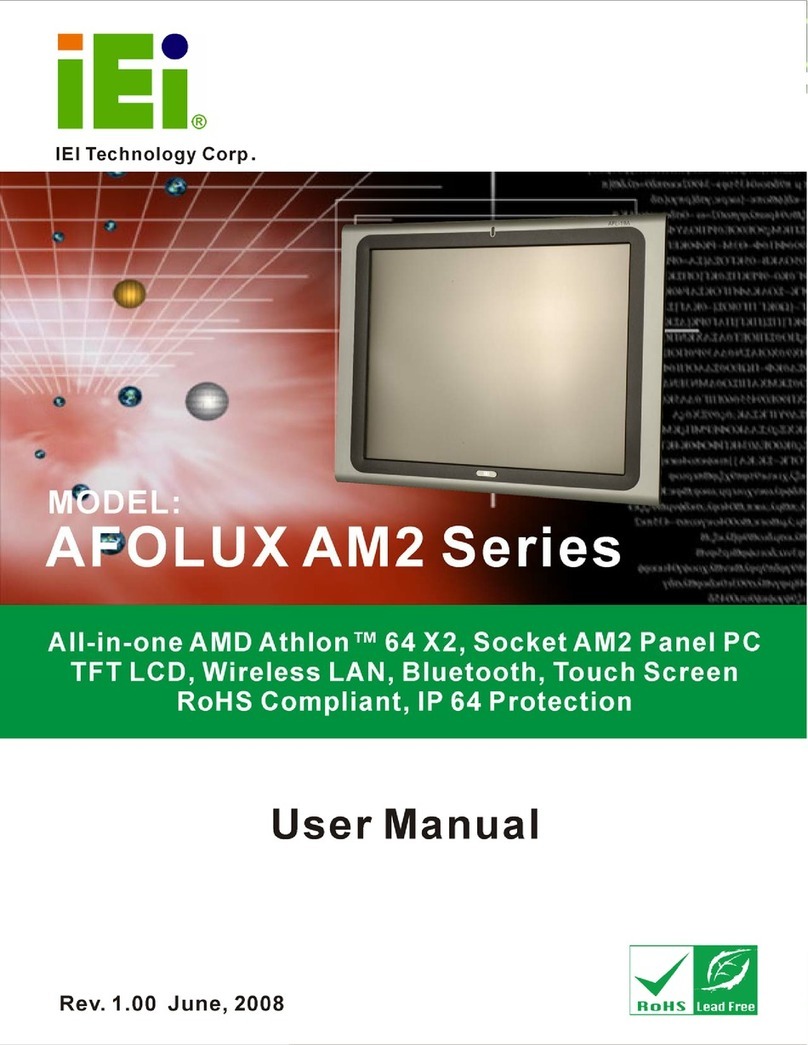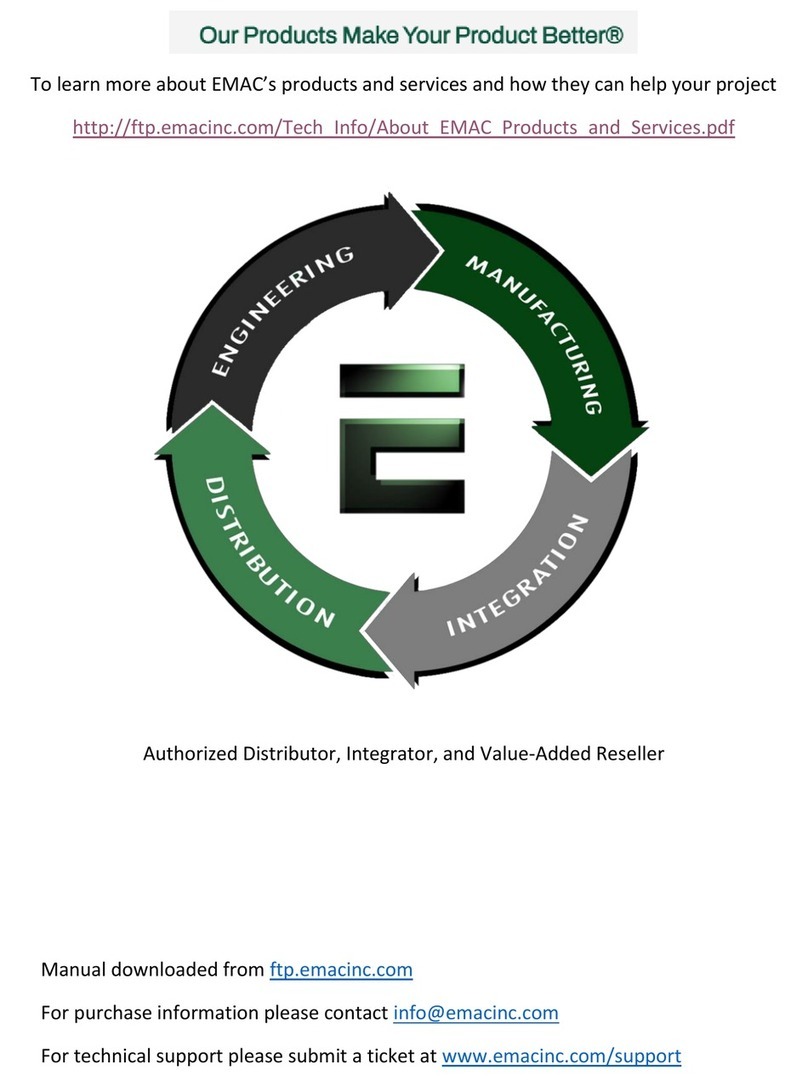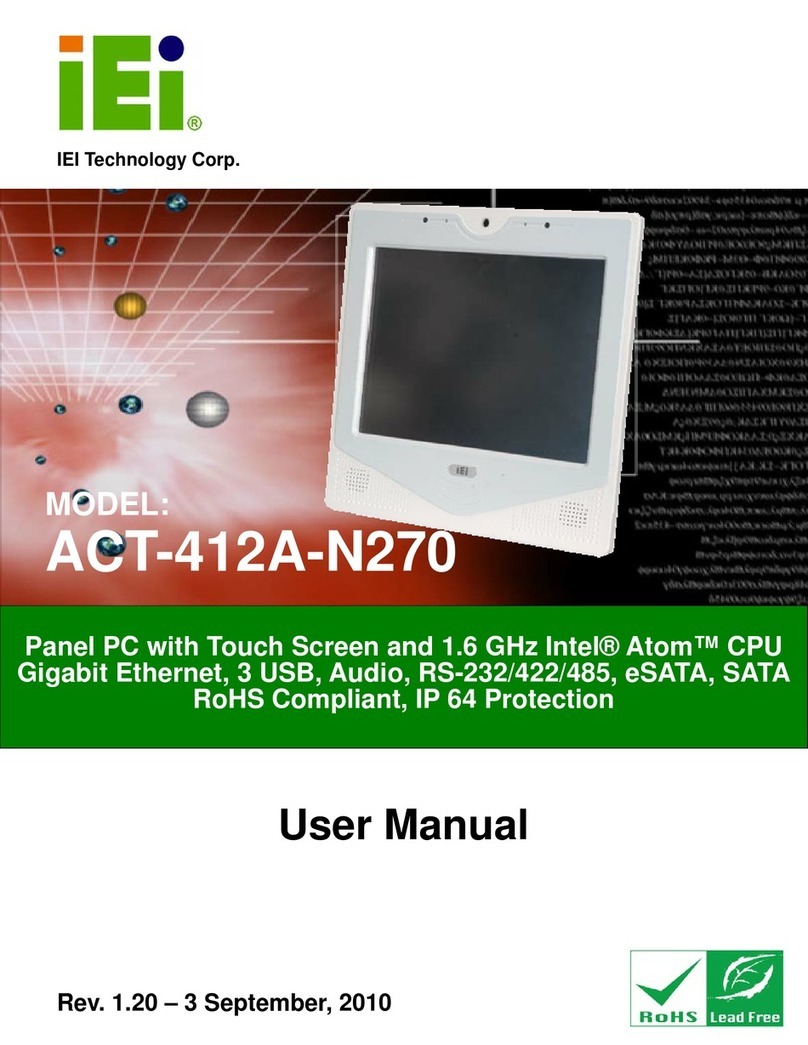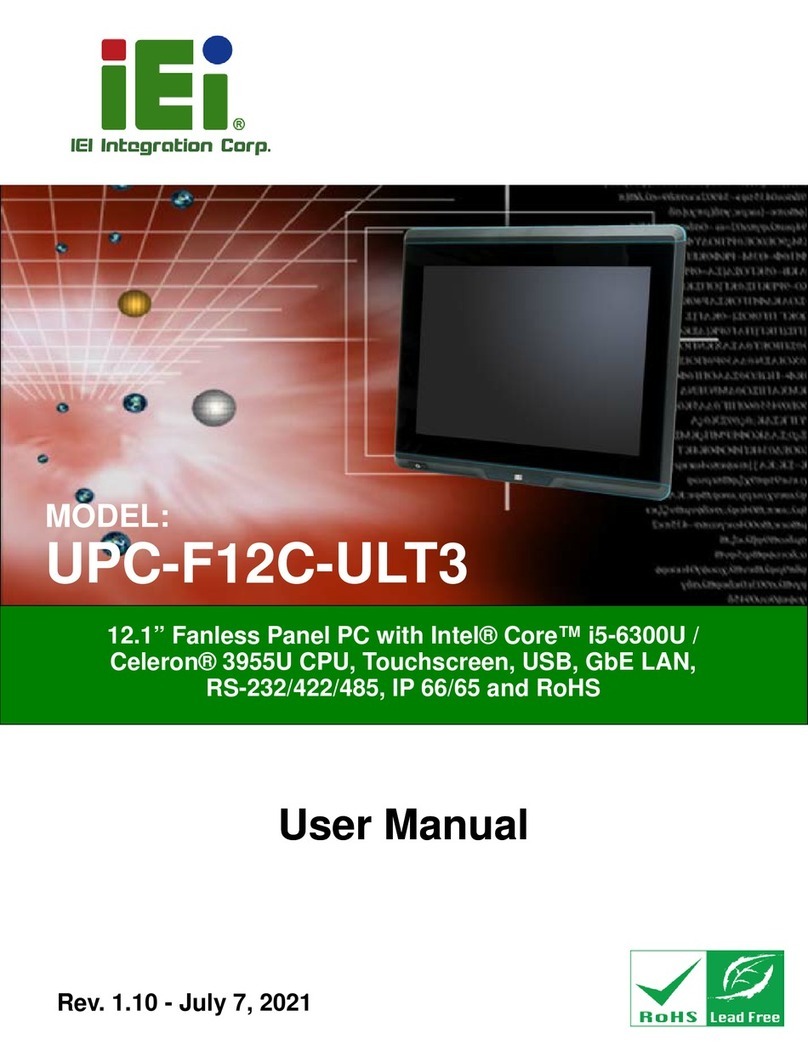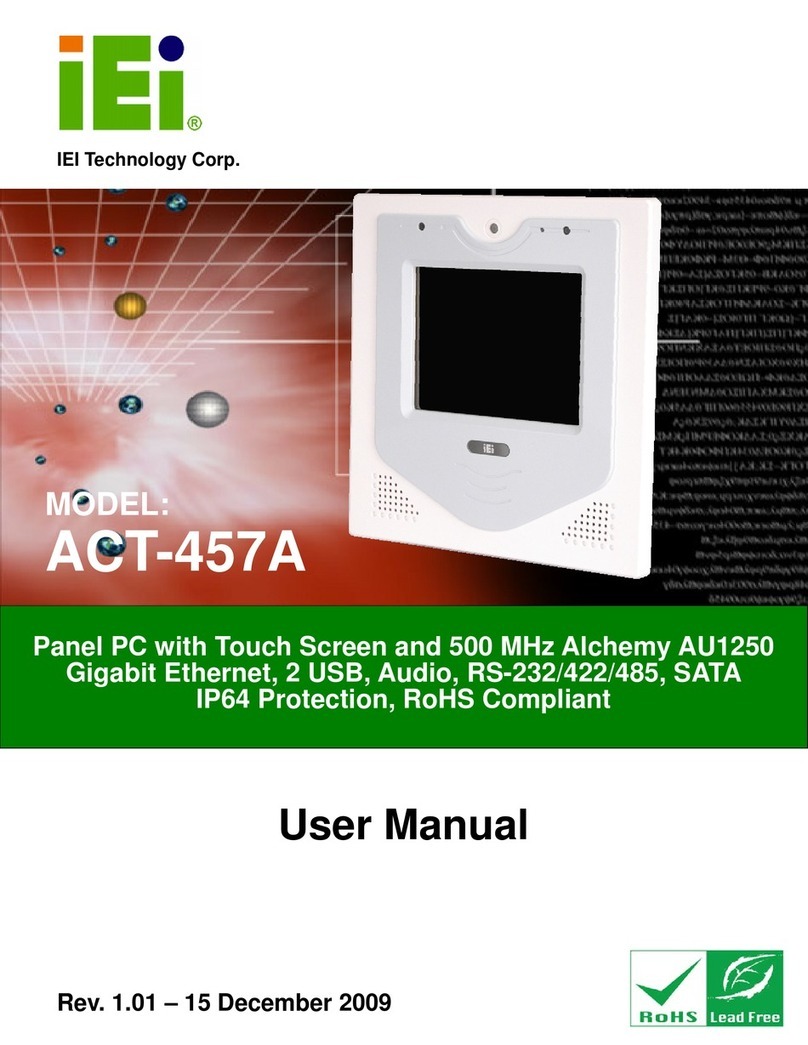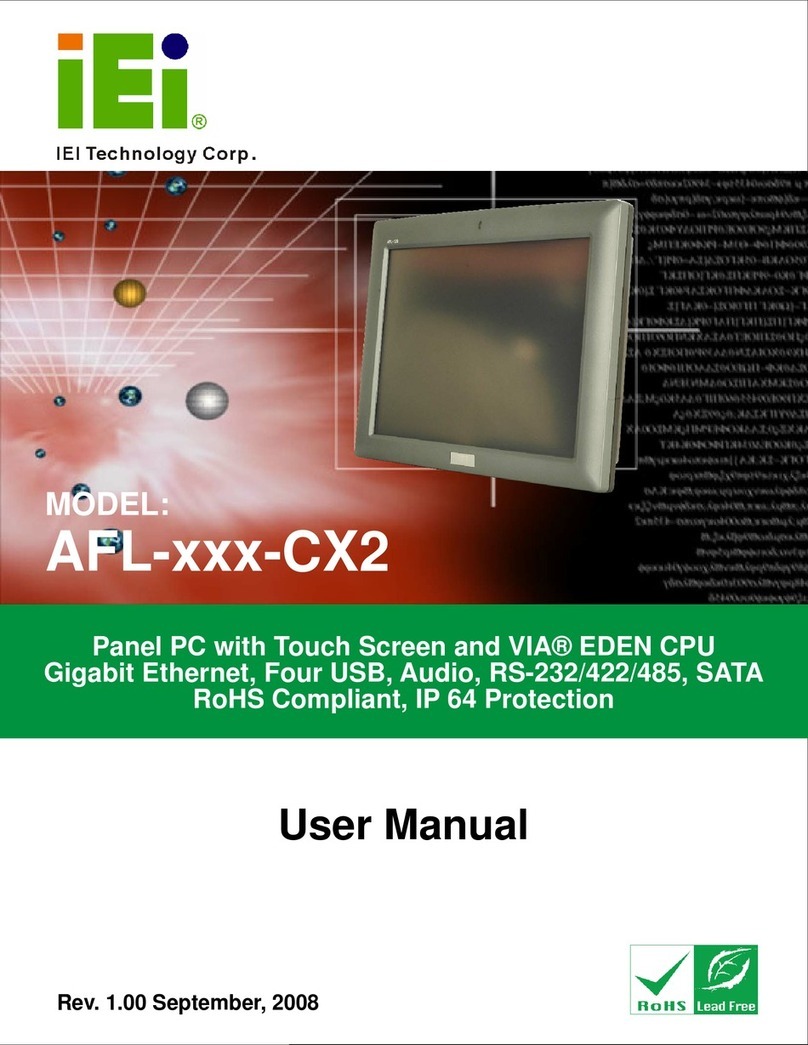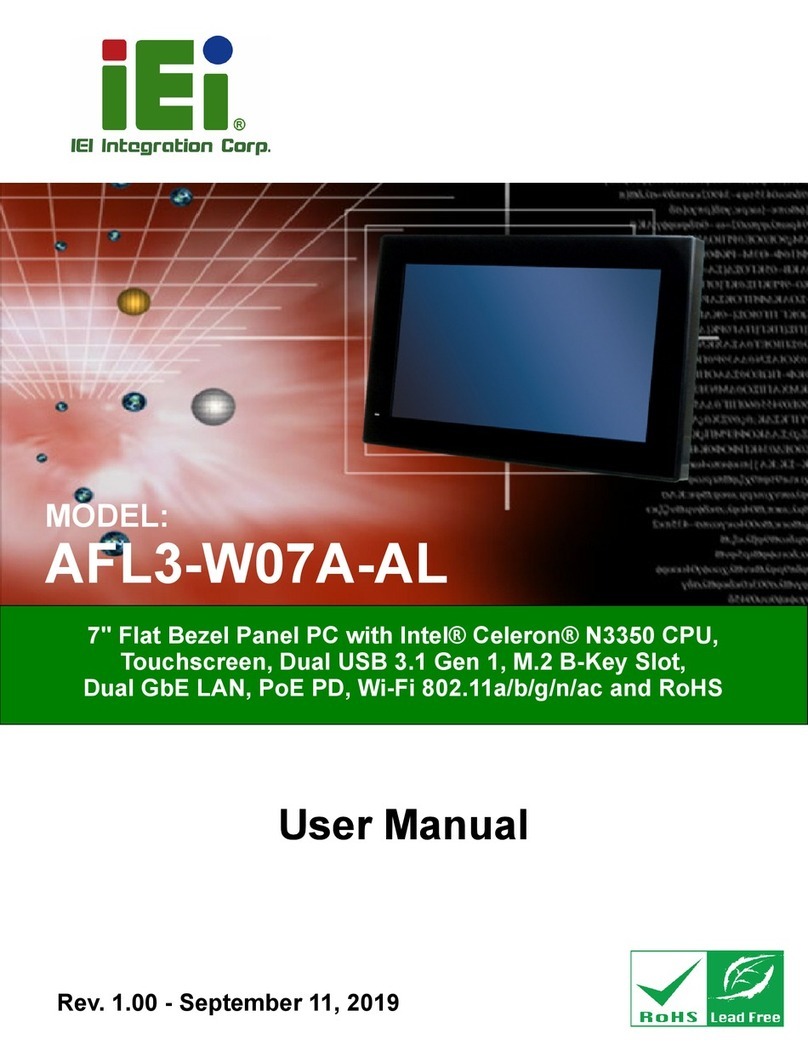AFL-HM55 Series Panel PC
Page IX
Figure 3-24: Arm Mounting Retention Screw Holes..................................................................45
Figure 3-25: The Rack/Cabinet Bracket......................................................................................46
Figure 3-26: LAN Connection......................................................................................................47
Figure 3-27: Serial Device Connector.........................................................................................48
Figure 3-28: USB Device Connection.........................................................................................49
Figure 3-29: VGA Connector .......................................................................................................50
Figure 3-30: AT/ATX Switch Location.........................................................................................51
Figure4-1: HDD Bracket Screws..................................................................................................56
Figure 4-2: SO-DIMM Socket Location .......................................................................................57
Figure 4-3: DDR SO-DIMM Module Installation..........................................................................58
Figure 6-1: Drivers........................................................................................................................87
Figure 6-2: Chipset Driver File Extraction Screen.....................................................................88
Figure 6-3: Chipset Driver Welcome Screen..............................................................................88
Figure 6-4: Chipset Driver License Agreement.........................................................................89
Figure 6-5: Readme File Information Screen.............................................................................90
Figure 6-6: Setup Progress Screen.............................................................................................90
Figure 6-7: Chipset Driver Installation Finish Screen...............................................................91
Figure 6-8: VGA Driver Readme File...........................................................................................92
Figure 6-9: VGA Driver Setup File Extraction Screen...............................................................92
Figure 6-10: VGA Driver Welcome Screen.................................................................................93
Figure 6-11: VGA Driver License Agreement.............................................................................93
Figure 6-12: VGA Driver Readme File.........................................................................................94
Figure 6-13: VGA Driver Setup Operations................................................................................94
Figure 6-14: VGA Driver Setup Is Complete Screen .................................................................95
Figure 6-15: LAN Driver Welcome Screen .................................................................................96
Figure 6-16: LAN Driver Welcome Screen .................................................................................96
Figure 6-17: LAN Driver Installation ...........................................................................................97
Figure 6-18: LAN Driver Installation Complete..........................................................................97
Figure 6-19: The InstallShield Wizard Starts .............................................................................98
Figure 6-20: Preparing Setup Screen .........................................................................................99
Figure 6-21: InstallShield Wizard Welcome Screen ..................................................................99
Figure 6-22: Audio Driver Progress Screen............................................................................ 100
Figure 6-23: Installation Wizard Updates the System............................................................ 100
Figure 6-24: Restart the Computer .......................................................................................... 101
Figure 6-25: PenMount Welcome Screen................................................................................ 102